ይህ wikiHow የቪዲዮ ፋይልን ወደ ከፍተኛ ጥራት (ኤችዲ) ቅርጸት በመለወጥ እንዴት ማሻሻል እንደሚቻል ያስተምርዎታል። እንዲሁም ከፍተኛ ጥራት ባለው ቪዲዮ ለመቅዳት በእርስዎ iPhone ፣ አይፓድ ወይም የ Android መሣሪያ ካሜራ ላይ ቅንብሮችን እንዴት እንደሚያስተካክሉ መማር ይችላሉ።
ደረጃ
ዘዴ 1 ከ 4 - የእጅ ፍሬን ለዊንዶውስ ወይም ለ MacOS ተጠቃሚዎች መጠቀም
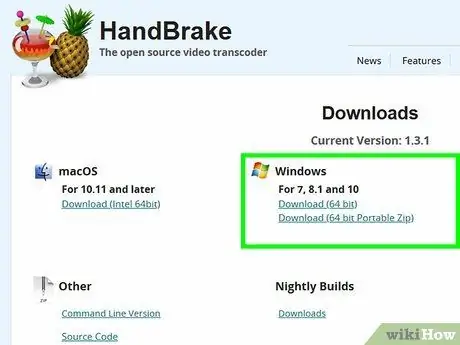
ደረጃ 1. በኮምፒተር ላይ HandBrake ን ይክፈቱ።
HandBrake ዝቅተኛ ጥራት ያላቸውን የቪዲዮ ክሊፖች ጥራት ለማሻሻል ቀላል የሚያደርግ ነፃ የቪዲዮ አርትዖት ፕሮግራም ነው። አስቀድመው HandBrake በኮምፒተርዎ ላይ ከሌለዎት እሱን ለማግኘት እነዚህን ደረጃዎች ይከተሉ
- በድር አሳሽ በኩል https://handbrake.fr/downloads.php ን ይጎብኙ።
- አገናኙን ጠቅ ያድርጉ " አውርድ በኮምፒተር ስርዓተ ክወና መሠረት።
- የወረደውን ፋይል ሁለቴ ጠቅ ያድርጉ።
- የማክ ኮምፒተርን የሚጠቀሙ ከሆነ ፣ የ HandBrake አዶውን ወደ “መተግበሪያዎች” አቃፊ ይጎትቱት። በዊንዶውስ ኮምፒተር ላይ የእጅ ፍሬን መጫንን ለማጠናቀቅ የማያ ገጽ ላይ መመሪያዎችን ይከተሉ።
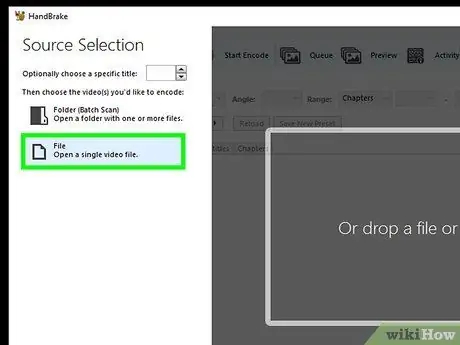
ደረጃ 2. ክፍት ምንጭ ጠቅ ያድርጉ።
በፕሮግራሙ መስኮት በላይኛው ግራ ጥግ ላይ ነው።
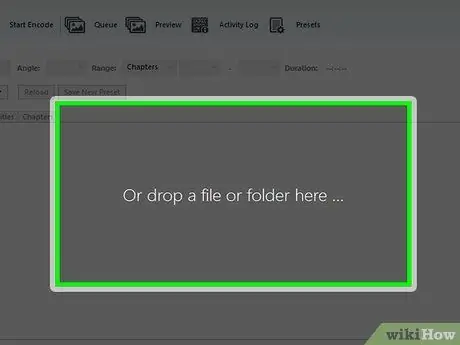
ደረጃ 3. የቪዲዮ ፋይሉን ወደ ፕሮግራሙ ያስመጡ።
ፋይሎችን ወደ “ወይም ፋይል ወይም አቃፊ እዚህ ጣል” ሳጥን ውስጥ መጎተት ወይም ምናሌውን ጠቅ ማድረግ ይችላሉ ፋይል ”እና ፋይሉን ይምረጡ።
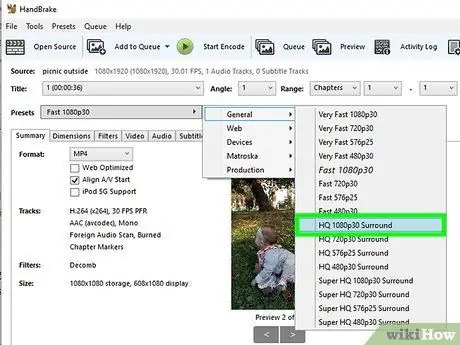
ደረጃ 4. ከ “ቅድመ-ቅምጦች” ምናሌ ውስጥ ከፍተኛ ጥራት ያለው ቅድመ-ቅምጥ ወይም አብነት ይምረጡ።
ይህ ምናሌ በፕሮግራሙ መስኮት አናት አቅራቢያ እንዲሁም ማክ የሚጠቀሙ ከሆነ በምናሌው አሞሌ ላይ ይገኛል። ቅድመ -ቅምጦች በተወሰነ ማያ ገጽ ዓይነት ወይም ጥራት ላይ በትክክል እና በተመቻቸ ሁኔታ እንዲታይ የቪዲዮ ጥራቱን ማስተካከል የሚችሉ ተከታታይ ቅንብሮች ናቸው።
- ለምሳሌ ፣ የቪዲዮውን ጥራት ወደ 1080p ሙሉ ባለከፍተኛ ጥራት ቅርጸት (“1080p ሙሉ ከፍተኛ ጥራት”) ለማሳደግ ከፈለጉ ከ “HQ 1080p30” ቅድመ -ቅምጥ አንድ አማራጭ ይምረጡ።
- የቪዲዮ ጥራት ከፍ ባለ መጠን የፋይሉ መጠን ይበልጣል። በእርግጥ የማያስፈልጉዎት ከሆነ በጣም ከፍተኛ ወደሆነ ውሳኔ አይሂዱ።
- ጥራቱን ለማስተካከል ትርን ጠቅ ያድርጉ “ ቪዲዮዎች ”እና“የማያቋርጥ ጥራት”ተንሸራታች ወደ ቀኝ (ጥራቱን ለመጨመር) ወይም ወደ ግራ (ለመቀነስ) ያንቀሳቅሱት።
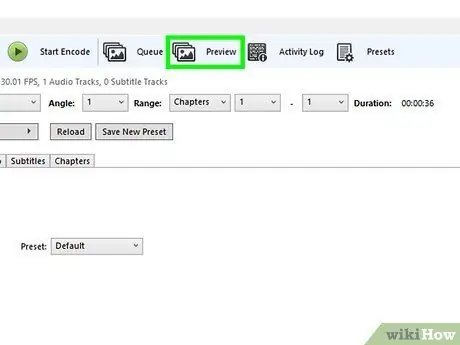
ደረጃ 5. ቅድመ ዕይታን ጠቅ ያድርጉ።
በፕሮግራሙ መስኮት አናት ላይ ነው። ከተመረጠው የጥራት ማስተካከያ ጋር የቪዲዮው አጭር ቅድመ እይታ ይታያል።
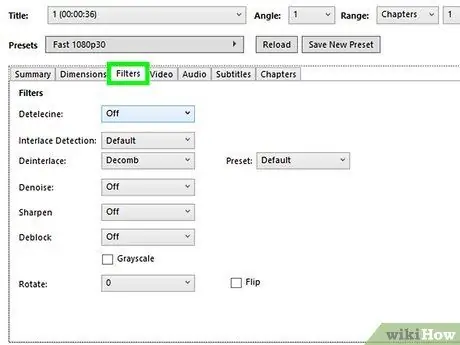
ደረጃ 6. ለተጨማሪ የአርትዖት አማራጮች የማጣሪያ ትርን ጠቅ ያድርጉ።
ጥራቱን ከማሳደግ በተጨማሪ ፣ በመጀመሪያው ቪዲዮ ላይ ያሉ ጉድለቶችን ለማስወገድ ወይም ለመቀነስ እንደ “ሻርፕ” እና “ዲንተርላስ” ያሉ መሣሪያዎችን መጠቀም ይችላሉ። ለውጦችን ካደረጉ በኋላ አዝራሩን እንደገና ጠቅ ያድርጉ ቅድመ ዕይታ ”ቪዲዮው ከአርትዖት በኋላ እንዴት እንደሚታይ ለማየት።
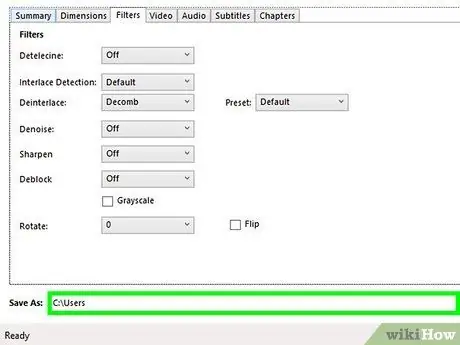
ደረጃ 7. ቪዲዮውን ለማስቀመጥ ቦታውን ይወስኑ።
በፕሮግራሙ መስኮቱ ታችኛው ክፍል ላይ “አስቀምጥ እንደ” አሞሌ የፕሮግራሙን ነባሪ የማስቀመጫ ቦታ ያሳያል። እነዚህን ቅንብሮች መተው ወይም ጠቅ ማድረግ ይችላሉ ያስሱ ”ሌላ አቃፊ ለመምረጥ። ያም ሆነ ይህ ፣ የተቀረጸውን ቪዲዮ በኋላ ላይ ማግኘት እንዲችሉ የማስቀመጫ ማውጫውን ማስታወስዎን ያረጋግጡ።
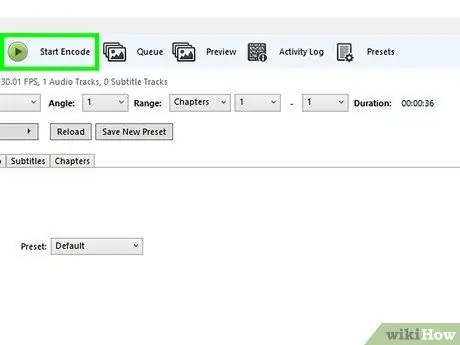
ደረጃ 8. ጠቅ ያድርጉ ጀምር ኢንኮድ።
በፕሮግራሙ መስኮት አናት ላይ ባለው የመሣሪያ አሞሌ ውስጥ ነው። ቪዲዮው ከፍተኛ ጥራት ባለው አዲስ ቅርጸት ይለወጣል። የውጤቱ ፋይል በቀድሞው ደረጃ በተመረጠው ወይም ወደታየው አቃፊ ይቀመጣል።
ዘዴ 2 ከ 4: iPhone ወይም iPad ን መጠቀም
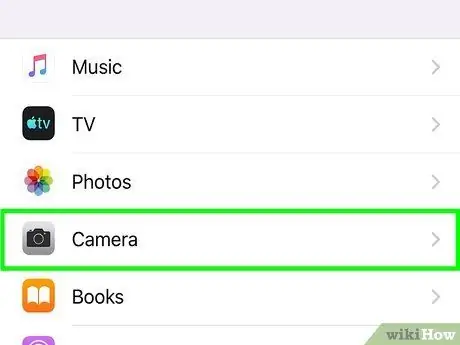
ደረጃ 1. ቪዲዮን በኤችዲ ወይም በ 4 ኬ ጥራት ይመዝግቡ።
በእርስዎ iPhone ወይም አይፓድ አዲስ ቪዲዮ ከመቅረጽዎ በፊት የቪዲዮውን ጥራት በካሜራ ቅንብሮች ውስጥ ወደ ከፍተኛ ጥራት ያስተካክሉት። ከመጀመሪያው ጥሩ ጥራት ማግኘትዎን ለማረጋገጥ ይህ የተሻለው መንገድ ነው። ደረጃዎች እዚህ አሉ
- የቅንብሮች ምናሌውን ይክፈቱ ወይም “ ቅንብሮች ”.
- ማያ ገጹን ያንሸራትቱ እና ይንኩ " ካሜራ ”.
- ንካ » የቪዲዮ መዝገብ ”.
- ከፍ ያለ ጥራት ይምረጡ። ለምሳሌ ፣ ቪዲዮን በከፍተኛ ጥራት ጥራት (“ሙሉ ኤችዲ”) መቅዳት ከፈለጉ “አማራጩን ይምረጡ” 4 ኪ ”.
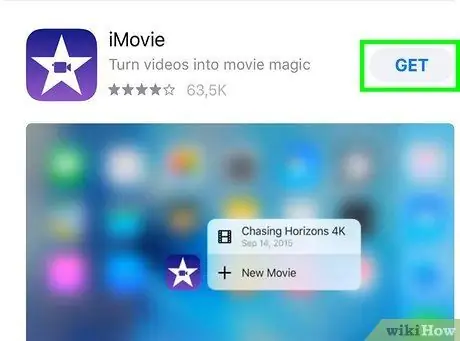
ደረጃ 2. የቪዲዮ ቅንጥቡን ጥራት ለማስተካከል iMovie ን ይክፈቱ።
ከተጠበቀው በታች በሆነ ጥራት የተቀረፀ የቪዲዮ ቅንጥብ ካለዎት በ iMovie ውስጥ ያለውን ጥራት ማስተካከል ይችላሉ። ይህ ትግበራ ብዙውን ጊዜ በመሣሪያው መነሻ ማያ ገጽ ላይ በሚታየው ነጭ ኮከብ ባለው ሐምራዊ አዶ ምልክት ተደርጎበታል።
IMovie ከሌለዎት መተግበሪያውን ከመተግበሪያ መደብር በነፃ ያውርዱ።
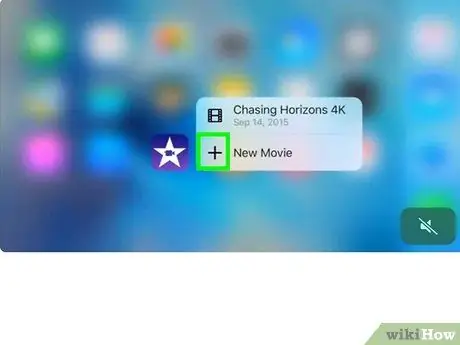
ደረጃ 3. አዲስ ፕሮጀክት ለመፍጠር + ንካ።
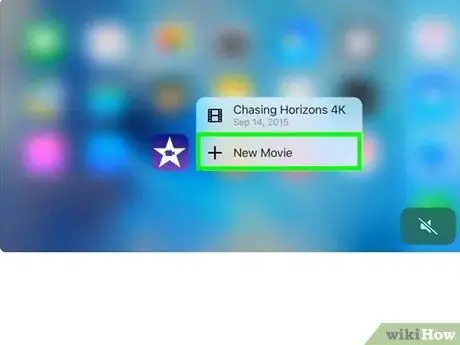
ደረጃ 4. ፊልሞችን ይንኩ።
ይህ አማራጭ የመጀመሪያው አማራጭ ነው። በስልክዎ ወይም በጡባዊዎ ላይ የቪዲዮ ፋይሎች ዝርዝር ይታያል።
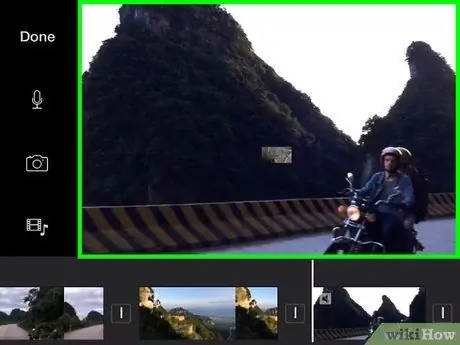
ደረጃ 5. ቪዲዮውን ይምረጡ እና ፊልም ፍጠርን ይንኩ።
ይህ አማራጭ በማያ ገጹ ግርጌ ላይ ነው። ቪዲዮው ተከፍቶ ለአርትዖት ዝግጁ ይሆናል።
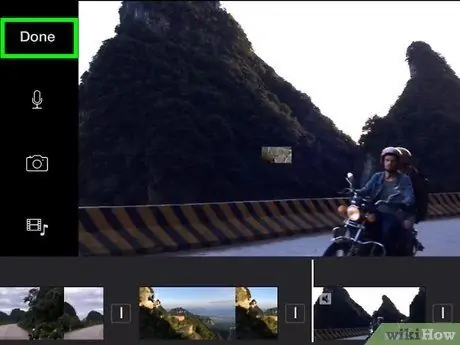
ደረጃ 6. ንካ ተከናውኗል።
በማያ ገጹ በላይኛው ግራ ጥግ ላይ ነው።
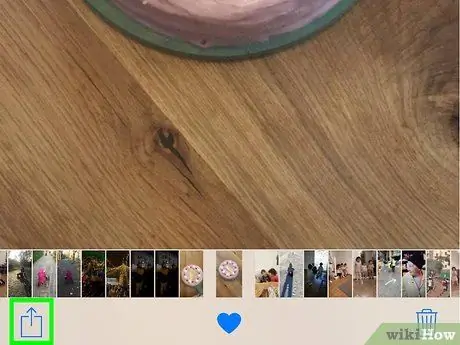
ደረጃ 7. “አጋራ” ን ይንኩ

ይህ አማራጭ በማያ ገጹ ታችኛው መሃል ላይ ቀስት ባለው ቀስት ባለ አራት ማዕዘን አዶ ይጠቁማል።
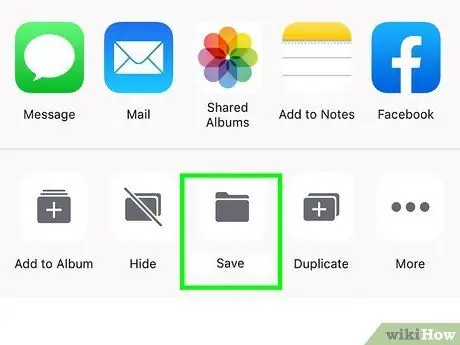
ደረጃ 8. ቪዲዮን አስቀምጥ ይንኩ።
ይህ አማራጭ በምናሌው ታችኛው ክፍል ላይ ነው። በርካታ የመፍትሄ አማራጮች ይታያሉ።
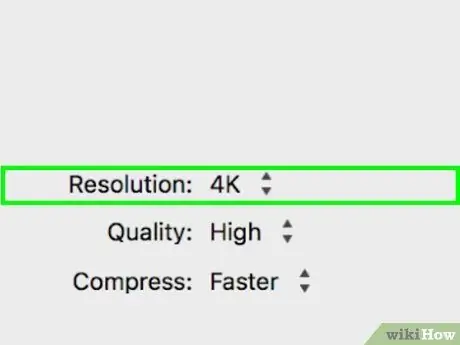
ደረጃ 9. የተፈለገውን ጥራት ይምረጡ።
ቪዲዮው በተሻለ ጥራት ለፎቶዎች መተግበሪያ ይቀመጣል።
ዘዴ 3 ከ 4 - የ Android መሣሪያን መጠቀም
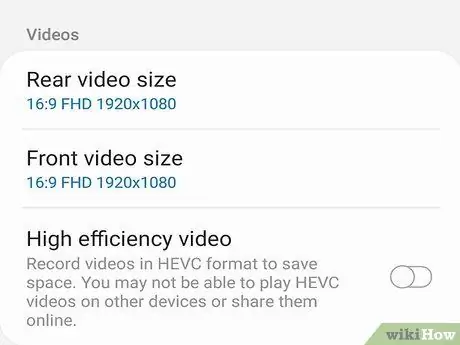
ደረጃ 1. ቪዲዮን በኤችዲ ወይም በ 4 ኬ ቅርጸት ይቅረጹ።
የመቅዳት ሂደቱን ከመጀመርዎ በፊት ቪዲዮዎችን በተሻለው ቅርጸት መቅዳት እንዲችሉ የካሜራዎን ቅንብሮች መፈተሽዎን ያረጋግጡ። የሚወስዱት እርምጃዎች ለእያንዳንዱ የ Android መሣሪያ የተለያዩ ናቸው (እና ሁሉም መሣሪያዎች ተመሳሳይ የመፍትሄ አማራጮችን አይሰጡም)። ሆኖም ፣ አብዛኛውን ጊዜ በእነዚህ ደረጃዎች የካሜራ ቅንብሮችን መድረስ ይችላሉ-
- በመነሻ ማያ ገጽ ወይም በመተግበሪያ መሳቢያ ላይ የካሜራ መተግበሪያውን ይክፈቱ።
- ንካ » ቅንብሮች ”ወይም የማርሽ አዶው። እርስዎም ካላዩ ፣ ምናሌ የሚመስለውን አዶ መታ ያድርጉ እና “ይምረጡ” ቅንብሮች ”.
- የፊት ወይም የኋላ ካሜራ ይምረጡ።
- ከፍ ያለ ጥራት ይምረጡ። ለምሳሌ ፣ ቪዲዮን በከፍተኛ ጥራት ጥራት (“ሙሉ ኤችዲ”) መቅዳት ከፈለጉ “ይምረጡ” 4 ኪ ”.
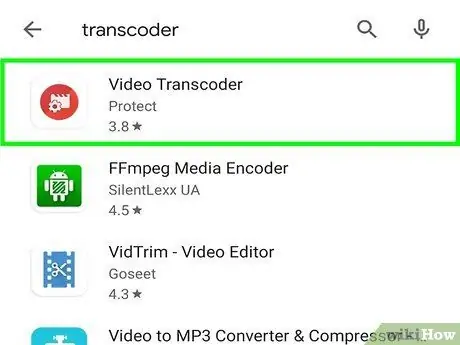
ደረጃ 2. የቪዲዮ ፋይሎችን ወደ ኤችዲ ቅርጸት መለወጥ የሚችል የቪዲዮ መለወጫ መተግበሪያን ይጫኑ።
ከ Play መደብር በነፃ ሊያገኙት የሚችሏቸው ብዙ የቪዲዮ መለወጫ መተግበሪያዎች ቢኖሩም ፣ ቪዲዮዎን እንደ “1080p” (“ሙሉ ኤችዲ”) ወደ ከፍተኛ ጥራት ቅርጸት ለመለወጥ ከፈለጉ ብዙ አማራጮች ተጨማሪ ክፍያ ያስከፍላሉ። ቪዲዮ ቅርጸት ፋብሪካ በኬርቢ ቪዲዮዎችን መለወጥ የሚችል ከፍተኛ ዝና ያለው ነፃ መተግበሪያ ነው ፣ ግን ቪዲዮዎችን ወደ “ኤችዲ” ለመለወጥ ከፈለጉ የመለያዎን ሁኔታ ለማሻሻል 4.49 የአሜሪካ ዶላር (በግምት 75-80 ሺህ ሩፒያ) መክፈል ያስፈልግዎታል። ወይም "ሙሉ" ቅርጸቶች። ኤችዲ።
ዝቅተኛ ጥራት ያላቸውን ፋይሎች ወደ 720p (መደበኛ ኤችዲ) መለወጥ በቂ ሆኖ ካገኙት ፣ የቪዲዮ ትራንስኮደር ነፃ ፣ ክፍት ምንጭ አማራጭ ሊሆን ይችላል። ከዚህ አገናኝ ሊያገኙት ይችላሉ።
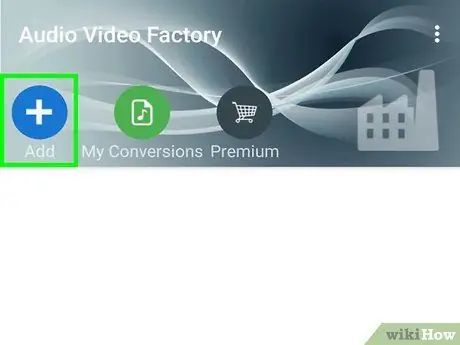
ደረጃ 3. ቪዲዮውን በመለወጫ መተግበሪያው ውስጥ ይክፈቱ።
ለምሳሌ ፣ የቪዲዮ ቅርጸት ፋብሪካን ካወረዱ ፣ መተግበሪያውን ይክፈቱ ፣ ቁልፉን ይንኩ “ + አክል በማያ ገጹ በላይኛው ግራ ጥግ ላይ ፣ እና መለወጥ የሚፈልጉትን ቪዲዮ ይምረጡ።
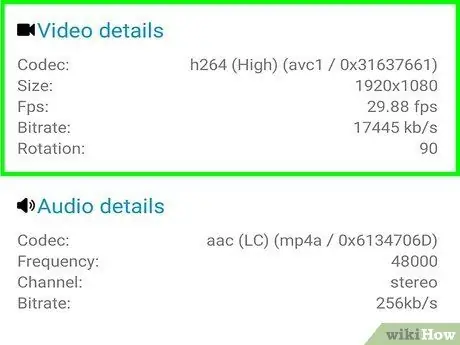
ደረጃ 4. የተፈለገውን ጥራት ይምረጡ።
ጥቅም ላይ የዋለው ትግበራ ምንም ይሁን ምን የልወጣ ውፅዓት መጠንን መምረጥ ያስፈልግዎታል። ለምሳሌ ፣ የቪዲዮ ጥራቱን ወደ “1080p” ጥራት ለማሳደግ ፣ “ይምረጡ” 1080p "ወይም" 1920 x 1080 ”.
- እየተጠቀሙበት ያለው መተግበሪያ ወደ ከፍተኛ ጥራት ቅርጸት ለመቀየር የሚያስከፍልዎት ከሆነ ክፍያዎን ለማስኬድ በማያ ገጹ ላይ ያሉትን መመሪያዎች ይከተሉ።
- የቪዲዮ ጥራት ከፍ ባለ መጠን መጠኑ ይበልጣል።
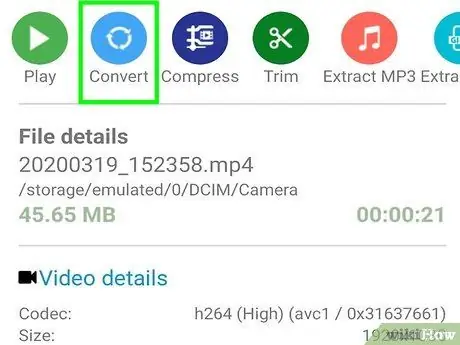
ደረጃ 5. ፋይሉን ለመለወጥ አማራጩን ይምረጡ።
ይህ አማራጭ እንደ ምልክት ምልክት ወይም ጽሑፍ ሊታይ ይችላል ቀይር » ቪዲዮው ከተለወጠ በኋላ ፣ ውሳኔው ይዘመናል።
ዘዴ 4 ከ 4 - በማንኛውም የቪዲዮ አርትዖት ፕሮግራም ውስጥ የቪዲዮ ጥራት ማሻሻል
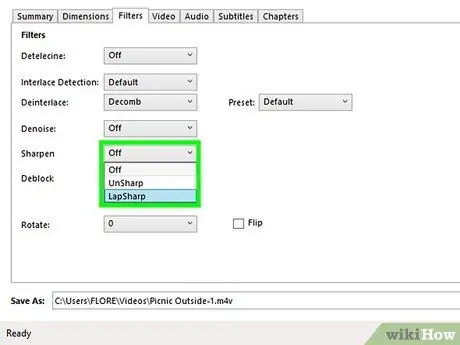
ደረጃ 1. ለቪዲዮው የጠርዝ ማጣሪያን ይተግብሩ።
የጠርዝ ማጣሪያዎች (“ሹል ማጣሪያዎች”) ብዙውን ጊዜ በማጣሪያዎች እና ተፅእኖዎች ምናሌ ውስጥ ይገኛሉ። ይህ ማጣሪያ የቪዲዮውን ማዕዘኖች በማጉላት እና በማጥበብ ቪዲዮዎችን የበለጠ ግልፅ እንዲመስል ያደርገዋል። እየተጠቀሙበት ያለው የአርትዖት መርሃ ግብር የጠርዝ ማስተካከያ አማራጭ ካለው ለተሻለ ጥራት የቪዲዮውን ሹልነት ይጨምሩ።
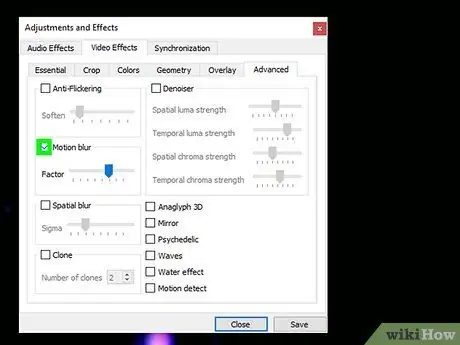
ደረጃ 2. የማደብዘዝ ወይም የማለስለስ ማጣሪያ (“ማለስለስ” ወይም “ለስላሳ”) ይጠቀሙ።
እነዚህ ተፅእኖዎች በማንኛውም የቪዲዮ አርትዖት ትግበራ ማጣሪያዎች እና ተፅእኖዎች ምናሌ ውስጥ ሊገኙ ይችላሉ ፣ እና የማይፈለጉ የአሠራር ቀሪዎችን ከአናሎግ ቪዲዮ ፋይሎች (እንደ እህል እና ጭረቶች ያሉ) ለማስወገድ ውጤታማ ናቸው። ምርጡን ውጤት የሚሰጥበትን አማራጭ ለመወሰን ከእነዚህ ማጣሪያዎች ጋር ሙከራ ያድርጉ። አብዛኛውን ጊዜ ማጣሪያን ወይም ውጤትን በትንሽ ጥንካሬ ብቻ መተግበር ያስፈልግዎታል።
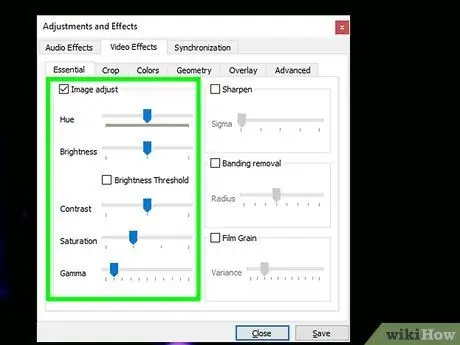
ደረጃ 3. የቪዲዮ ቀለምን ለማስተካከል የቀለም እርማት ማጣሪያን ይተግብሩ።
የቪድዮ ፋይሎችን ብርሃን ፣ ጥላዎች እና ቀለሞች ሚዛን ለማሻሻል እንደ ብሩህነት (ብሩህነት) ፣ ንፅፅር (ንፅፅር) ፣ የቀለም ሚዛን (ደረጃ) ፣ ቀለም (ቀለም) ፣ እና ሙሌት (ሙሌት) ያሉ የቀለም እርማት ማጣሪያዎች። አብዛኛዎቹ የቪዲዮ አርትዖት መተግበሪያዎች በውጤቶች እና በማጣሪያዎች ምናሌ ውስጥ እንደዚህ ያለ (ወይም ተመሳሳይ ነገር) ባህሪን ያቀርባሉ። የትኛው የማጣሪያ ጥምረት የተሻለ ውጤት እንደሚሰጥ ለመወሰን እያንዳንዱን ማጣሪያ በተናጠል በመተግበር ሙከራ ያድርጉ።
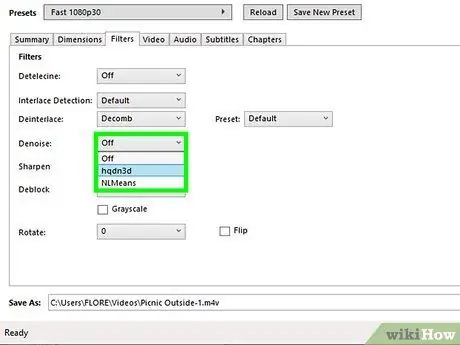
ደረጃ 4. የቪዲዮውን ጥራት ለማሻሻል የድምፅ ማጉያ ወይም ማስወገጃ ይጠቀሙ።
መስቀለኛ መንገድን ማስወገድ ወይም ቪዲዮን ማውገዝ) እንደ መስመሮች ፣ ነጥቦች ፣ የቀለም መበላሸት እና ሌሎች የተለያዩ የአናሎግ ቀሪዎች ያሉ የአናሎግ ነጠብጣቦችን ወይም “ጫጫታ” ን ከቪዲዮ የሚያስወግድ ወይም የሚቀንስ ሂደት ነው። እንደዚህ ያሉ ማጣሪያዎች ብዙውን ጊዜ በቪዲዮ አርትዖት ትግበራዎች ተፅእኖዎች እና ማጣሪያዎች ምናሌ ውስጥ ይገኛሉ።
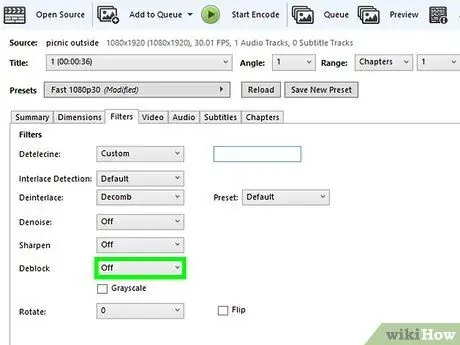
ደረጃ 5. የሚንቀጠቀጠውን ቪዲዮ ለማረጋጋት የቪዲዮ ማረጋጊያ ውጤትን ይጠቀሙ።
ይህ ባህሪ በሚንቀሳቀስበት ጊዜ በቪዲዮው ውስጥ የተቀዳውን ንዝረት ለመቀነስ ያገለግላል። የቪዲዮ ማረጋጊያ በቪዲዮው ውስጥ እንቅስቃሴን ለማስተካከል ወይም ለመንቀጥቀጥ በማዕቀፉ ላይ በማንሸራተት ለአለም አቀፍ እንቅስቃሴ ይከፍላል።
የቪዲዮ አርትዖት ፕሮግራምዎ ይህ መሣሪያ ከሌለው ቪዲዮዎችዎን በ https://video-stabilize.com/ ላይ በነፃ ማረጋጋት ይችላሉ።
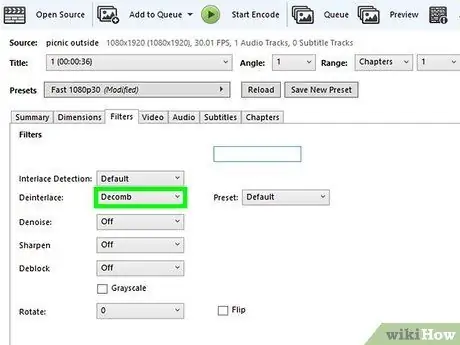
ደረጃ 6. የመቀያየር አማራጭን ይጠቀሙ።
በቪዲዮው እርስ በእርስ ሂደት ውስጥ እያንዳንዱ የምስል መስመር ይቃኛል እና ለእያንዳንዱ ፍሬም (ፍሬም) ተለዋጭ ነው። በእያንዳንዱ ክፈፍ የተሰራውን እያንዳንዱን መስመር የሚያሳየው ተራማጅ ቅኝት የተሻለ ጥራት ያለው ምስል ያስከትላል። እያንዳንዱ የመቀያየር አማራጭ ለሌላ የቪዲዮ ቅርፀቶች የተለየ ተስማሚነት ወይም ውጤታማነት አለው። ይህ አማራጭ ብዙውን ጊዜ በማጣሪያዎች እና ተፅእኖዎች ምናሌ ውስጥ ይገኛል ፣ ወይም ቪዲዮ ለመለወጥ ወይም ወደ ውጭ ለመላክ ሲፈልጉ እንደ አማራጭ ይታያል።
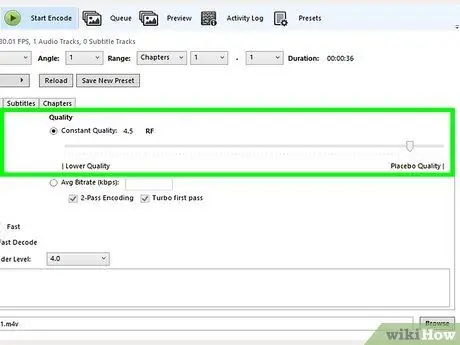
ደረጃ 7. መስተጋብሩን በራስ-ሰር ለማስተካከል የድህረ ማቀነባበሪያ ማጣሪያዎችን ይጠቀሙ።
አብዛኛዎቹ የቪዲዮ አርትዖት ትግበራዎች ብዙውን ጊዜ (ወይም በአቅራቢያ) በማጣሪያዎች እና ተፅእኖዎች ምናሌ ውስጥ የሚታዩ የድህረ-ማቀነባበሪያ መሳሪያዎችን ይሰጣሉ። የቪዲዮ ጥራትን ለማሻሻል እነዚህን መሳሪያዎች ይፈልጉ እና ይምረጡ።
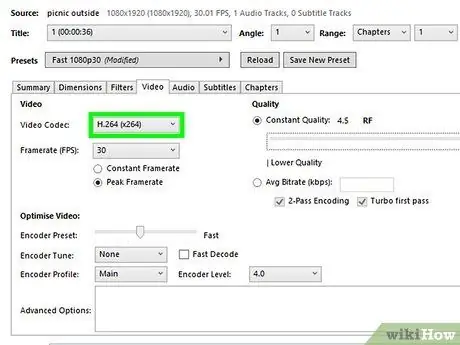
ደረጃ 8. H.264 ኮዴክን በመጠቀም ቪዲዮን በ MP4 ቅርጸት ይፍጠሩ ወይም ይለውጡ።
በቪዲዮ አርትዖትዎ የመጨረሻ እይታ ከጠገቡ በኋላ መለወጥ ወይም ወደ ውጭ መላክ ይችላሉ። ቪዲዮዎችን ለመለወጥ ወይም ወደ ውጭ ለመላክ አማራጮች ብዙውን ጊዜ በ “ፋይል” ምናሌ ላይ ይታያሉ። ቪዲዮዎችን ሲቀይሩ ወይም ወደ ውጭ ሲላኩ የፋይሉን ቅርጸት እንዲገልጹ ይጠየቃሉ። በብዛት ጥቅም ላይ የዋለው ቅርጸት MP4 ከ H.264 ኮዴክ ጋር ነው።







